出力する範囲とエクスポーターをバッチリストとして登録し、バッチリストとして登録した複数の範囲をまとめて出力することができます。
出力する範囲とエクスポーターを指定してバッチリストに登録します。
 ご注意
ご注意バッチエクスポートに対応していないエクスポーターを選んでいる場合、[バッチリストに追加]が無効になり、バッチリストに追加できません。
 その他の方法
その他の方法出力する範囲にIn点、Out点を設定した後、タイムスケールを右クリックし、[バッチエクスポートリストへ追加]をクリックします。
出力する範囲にIn点、Out点を設定した後、メニューバーの[ファイル]をクリックし、[エクスポート]→[バッチエクスポートリストへ追加]をクリックします。
出力する範囲にIn点、Out点を設定した後、[バッチエクスポート]ダイアログのエクスポートリストで右クリックし、[新規追加]をクリックします。
[保存]または[OK]をクリックすると、バッチリストに登録されます。
出力内容の設定はエクスポーターによって異なります。
プロジェクト内の複数の範囲をバッチリストに追加する場合は、In点、Out点を設定してバッチリストに追加する操作を繰り返します。

出力する範囲にIn点、Out点を設定した後、タイムスケールを右クリックし、[バッチエクスポートリストへ追加(既定のエクスポーター)]を選べます。このときファイル名や保存先は自動的に次のように設定されます。(既定のエクスポーターが設定されていない場合や[エクスポート]が無効の場合、[バッチエクスポートリストへ追加(既定のエクスポーター)]は選べません。)
ファイル名:Exp 月日_000(3桁連番)+拡張子
保存先:プロジェクトフォルダー
出力する範囲にIn点、Out点を設定した後、タイムスケールを右クリックし、[バッチエクスポートリストへ追加(レンダリングフォーマット)]をクリックすると、[プロジェクト設定](詳細設定)ダイアログの[レンダリングフォーマット]で指定したフォーマットでバッチリストに追加します。このときファイル名や保存先は自動的に次のように設定されます。[エクスポート]が無効の場合、[バッチエクスポートリストへ追加(レンダリングフォーマット)]は選べません。
ファイル名:Exp 月日_000(3桁連番)+拡張子
保存先:プロジェクトフォルダー
バッチリストの内容は、[バッチエクスポート]ダイアログで変更できます。
バッチリストに登録した複数の範囲をまとめて出力することができます。

[バッチエクスポート]ダイアログが表示されます。
 その他の方法
その他の方法メニューバーの[ファイル]をクリックし、[エクスポート]→[バッチエクスポート]をクリックします。
エクスポートが開始され、状態が[ステータス]に表示されます。
エクスポートしたファイルはビンに登録されます。

出力する範囲にIn点、Out点を設定した後、エクスポートリストで右クリックし、[新規追加]をクリックすると新規に出力範囲を登録できます。
エクスポートリストで右クリックし、[すべて選択]をクリックすると、登録されている出力範囲のすべての項目を選ぶことができます。複数の項目を選んでいる状態でいずれかにチェックを入れると、選んでいる項目すべてをチェックすることができます。
エクスポートリストの項目を右クリックし、[エクスポーターの変更]をクリックすると、エクスポーターを変更できます。複数の項目を選んで、エクスポーターを変更することもできます。ただし、選んだ項目の中に、P2エクスポーターなどのファイル名が設定できないエクスポーターが含まれている場合は、そのエクスポーター以外のエクスポーターに変更内容が適用されます。
 ご注意
ご注意バッチリストに登録しているシーケンスをタイムラインとビンの両方で削除した場合、そのバッチリストは無効となり、赤色で表示されます。
バッチリストに登録しているシーケンスのシーケンス設定やプロジェクト設定を変更した場合、設定の変更はバッチリストにも反映されます。変更によって、設定されているエクスポーターが使用できなくなった場合、バッチリストのエクスポーターが赤色で表示され、エクスポートできなくなります。
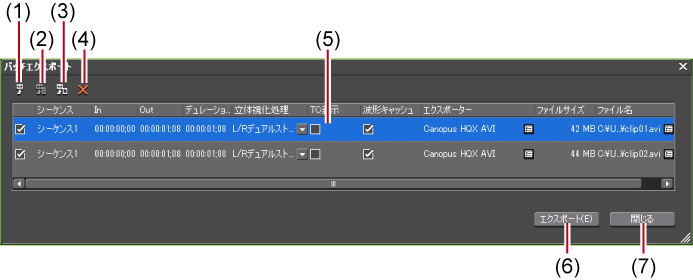
|
(1)
|
[バッチエクスポートリストへ追加]
|
エクスポートする範囲を選んでクリックすると、[ファイルへ出力]ダイアログが表示されます。出力の設定を行うと、バッチリストに項目が追加されます。 |
|
(2)
|
[バッチエクスポートリストへ追加(既定のエクスポーター)]
|
エクスポートする範囲を選んでクリックすると、既定のエクスポーターで出力設定され、バッチリストに項目が追加されます。 |
|
(3)
|
[バッチエクスポートリストへ追加(レンダリングフォーマット)]
|
エクスポートする範囲を選んでクリックすると、プロジェクト設定の[レンダリングフォーマット]に設定しているフォーマットで出力設定され、バッチリストに項目が追加されます。 |
|
(4)
|
[バッチエクスポート項目の削除]
|
リストから項目を選んでクリックすると、バッチリストから削除されます。 |
|
(5)
|
エクスポートリスト
|
追加したバッチリストが表示され、出力内容の確認・変更ができます。エクスポートするものにチェックを入れます。 [シーケンス]
シーケンス名が表示されます。 [In]/[Out]/[デュレーション]
クリックして数値を編集できます。Out点がIn点より前に設定されている場合やIn点がクリップの範囲を超えている場合は赤色で表示され、エクスポートすることはできません。 [立体視化処理]
[TC表示]
チェックを入れるとタイムコードを表示した状態でエクスポートします。 [波形キャッシュ]
チェックを入れると、ウェーブ情報(オーディオの波形表示)を生成します。選んでいるエクスポーターによっては設定できない場合があります。 [エクスポーター]
エクスポーター名横のアイコンをクリックすると[ファイルへ出力]ダイアログが表示されます。 [ファイルサイズ]
ファイルサイズが表示されます。エクスポートするファイルの合計容量が出力先の空き容量を超える場合、警告ダイアログが表示され、エクスポートできない場合があります。 表示されるファイルサイズはあくまで目安です。選んでいるエクスポーターによっては、映像の内容により出力されるファイルサイズが変わる場合があります。 [ファイル名]
ファイル名横のアイコンをクリックすると、ファイル名と出力先、出力内容の変更ができます。 [ステータス]
エクスポートの状態が表示されます。 |
|
(6)
|
[エクスポート]/[キャンセル]
|
エクスポートを開始します。 エクスポート中は[キャンセル]に切り替わり、クリックするとエクスポートを中止します。 |
|
(7)
|
[閉じる]
|
[バッチエクスポート]ダイアログを閉じます。 |
バッチリストに登録した出力範囲を削除します。

[バッチエクスポート]ダイアログが表示されます。

[バッチエクスポート]ダイアログで出力範囲の項目のチェックをはずすと、登録を削除せずにエクスポートの対象からはずすことができます。